Saat ini ruang diskusi virtual sepertinya sudah tersedia dimana-mana, termasuk di sosial media. Banyak platform berlomba-lomba menyematkan fitur yang memungkinkan penggunanya dapat melakukan obrolan berkelompok secara virtual, termasuk Twitter.
Yap, Twitter turut mengembangkan fitur ini di tahun 2021 dan diberi nama Twitter Spaces. Pengguna cukup antusias menyambut fitur baru yang disematkan Twitter.
Tak banyak pengguna Twitter yang tau mengenai fitur ini meskipun sebenarnya fitur ini sudah beberapa waktu lalu diluncurkan. Penasaran dengan fitur ini? Simak pembahasan dibawah ya.
A. Apa itu fitur Twitter Spaces?
Twitter Spaces adalah fitur yang dapat dimanfaatkan pengguna Twitter untuk melakukan percakapan audio beberapa orang untuk melakukan berbagai diskusi. Spaces digadang-gadang muncul sebagai pesaing Clubhouse.
Spaces memungkinkan obrolan berbasis audio dalam suatu ruang obrolan yang terdiri dari host, pembicara, serta pendengar yang berasal dari pengguna Twitter yang masuk dan bergabung dalam Spaces.
Pendengar yang bergabung di Spaces dapat meminta untuk diberikan akses berbicara dalam ruang obrolan melalui host.
Untuk saat ini, maksimal hanya 11 orang termasuk host yang dapat berbicara pada saat yang sama di ruang obrolan. Sementara itu, orang yang dapat mendengarkan obrolan/diskusi tidak terbatas jumlahnya. Artinya semua pengguna Twitter dapat bergabung dan mendengarkan obrolan, kecuali yang akunnya diblokir oleh host.
B. Cara membuat atau memulai Spaces di Twitter
Langkah pertama, pastikan Twitter kamu sudah terupdate dalam versi paling baru ya. Kalau belum, lebih baik update dulu aplikasinya. Setelah itu, ikuti langkah-langkah dibawah.
1. Buka aplikasi Twitter kamu dan pilih “tombol tulis tweet” yang biasanya kamu gunakan untuk mengirim tweet.
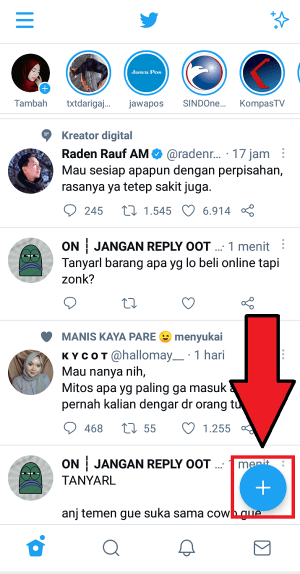
2. Nah, nanti akan muncul tampilan seperti pada gambar. Pilih “Spaces” untuk menggunakan fiturnya.
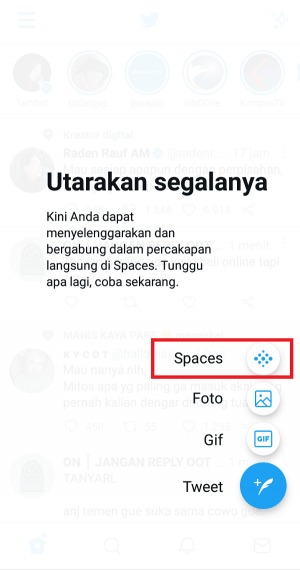
3. Sampai di halaman ini, silahkan baca-baca dulu penjelasan dari Twitter untuk mengenal Twitter Spaces secara singkat. Kalau sudah, pilih “Memulai” supaya kamu bisa mulai menggunakan Spaces.
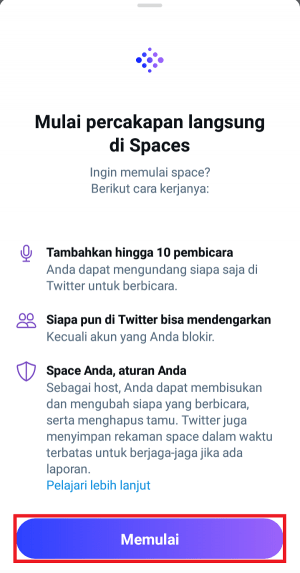
4. Disini beri nama Spaces kamu. Memberi nama disini maksudnya kamu buat judul diskusi atau tujuan dari spaces tsbt. Kalau sudah diisi, pilih “Mulai Spaces Anda” .
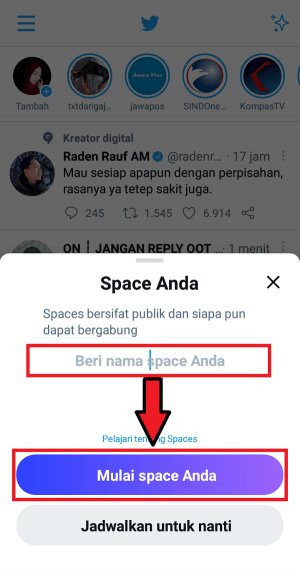
5. Tunggu beberapa saat sampai kamu melihat tampilan seperti pada gambar, yang artinya kamu sudah berhasil memulai diskusi di Spaces.
Saat kamu (host) sudah memulai Spaces, secara default microphone dalam mode nonaktif dan kamu akan menjadi satu-satunya pembicara di Spaces. Saat itu, kamu bisa mulai untuk mengundang pembicara lainnya.
Gambar sebelah kanan bisa dilihat, jika ada satu orang yang bergabung dalam Spaces kamu dan menjadi pendengar, maka akan terlihat seperti pada gambar.
Ketika kamu ingin mulai berbicara, jangan lupa nyalakan microphone nya. Kalau microphone-mu nyala, maka ikonnya akan terlihat berwarna biru.
Opsi ataupun pengaturan yang ada di Twitter Spaces
Oke, sekarang akan aku perkenalkan fitur-fitur yang ada di ruang obrolannya secara singkat. Disini aku akan jelaskan dua fitur yang menurut aku penting untuk kamu tau.
Pertama, Pilih ikon yang berada tepat di sebelah kanan microphone. Maka nanti akan menemukan menu-menu seperti pada gambar.
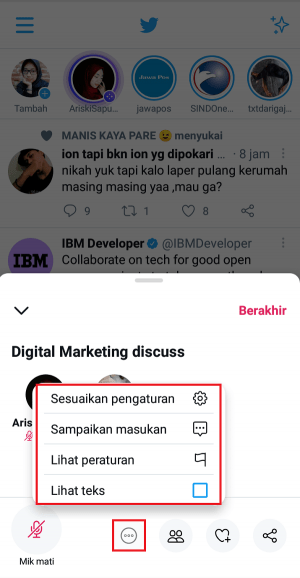
Disana ada menu “Sesuaikan pengaturan”, menu “Sampaikan masukan”, menu “Lihat aturan”, dan menu “Lihat teks”.
Menu “Sesuaikan pengaturan” isinya hanya pengaturan untuk mengatur “lihat teks” dan pengaturan untuk mengatur efek suara. Sedangkan menu “Sampaikan masukan” digunakan jika kamu ingin memberikan masukan atau saran kepada tim Twitter Spaces.
Sementara itu, menu “Lihat peraturan” isinya berbagai rules atau aturan yang berlaku di Twitter Spaces.
Untuk fitur “Lihat teks” maksudnya adalah, jika kamu menyalakan fitur ini maka ketika host maupun pembicara sedang berbicara nanti akan ada teks yang muncul di layar HP kamu.
Setahu aku fitur ini dapat digunakan untuk para penyandang tuna rungu atau yang mengalami gangguan pendengaran agar mereka tetap dapat menyimak Spaces melalui terjemahan berupa teks yang muncul di layar HP mereka ketika mereka menyalakan fitur “Lihat teks”.
Kita beranjak ke fitur selanjutnya yakni yang kedua, yaitu pilih ikon seperti pada gambar yang aku beri tanda panah.
Nanti akan muncul tampilan seperti pada gambar sebelah kanan. Itu adalah fitur khusus untuk memantau tamu. Kamu sebagai host dapat mengatur pembicara dan pendengar. Kamu bisa mengirim maupun menerima permintaan berbicara. Kamu juga bisa menghapus salah seorang yang kamu inginkan supaya keluar dari Spaces.
Intinya kamu dapat mengelola tamu sepanjang diskusi dilakukan. Silahkan diuji coba.
C. Cara mengakhiri spaces Twitter
Kalau kamu sudah selesai berdiskusi dan ingin mengakhiri Spaces, pilih saja tombol “Berakhir” yang ada dipojok kanan atas seperti pada gambar.
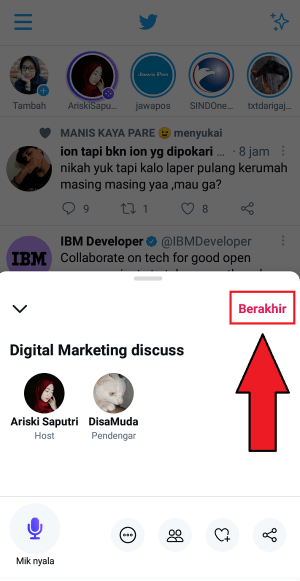
D. Cara Menjadwalkan Twitter Spaces
1Pembahasan pertama tadi aku menjelaskan penggunaan Spaces yang acaranya dilakukan saat itu juga. Nah, sekarang aku akan menjelaskan cara menggunakan Spaces yang terjadwal. Jadi misalnya kamu akan mengadakan Spaces dalam beberapa waktu kedepan.
Perlu kamu tau, Twitter Spaces dapat menjadwalkan Spaces sampai 14 hari kedepan. Oke, untuk caranya, kamu bisa ikuti langkah-langkah membuat space sampai dengan langkah 3.
4. Disini isi judul Space, kemudian pilih “Jadwalkan untuk nanti”.
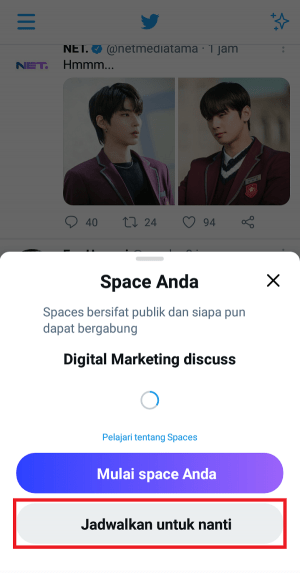
5. Kemudian sesuaikan tanggal dan waktu. Jika sudah, pilih “Berikutnya” untuk melanjutkan.
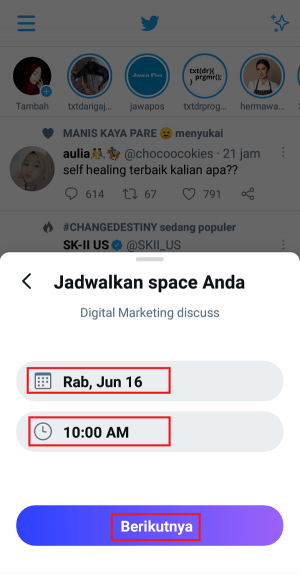
6. Sampai di halaman ini, pilih “Sebarkan” untuk menyebarkan jadwal Spaces ke pengguna Twitter yang lain maupun ke teman-teman kamu di platform lain supaya mereka dapat bergabung dalam Spaces sesuai jadwal yang sudah kamu buat.
Setelah kamu pilih “Sebarkan”, maka akan muncul tampilan seperti pada gambar sebelah kanan. Terdapat tiga opsi untuk menyebarkan jadwal Spaces kamu, yaitu melalui undangan DM, melalui Tweet, dan melalui tautan.
7.1 Untuk menyebarkan undangan melalui Direct Message, pilih “Undang lewat DM”. Kemudian pilih siapa saja yang ingin kamu kirimi undangan. Kamu bisa mengundang lebih dari satu orang secara bersamaan.
Jangan lupa untuk menuliskan sesuatu di halaman komentar sebelum mengirim undangannya.
7.2. Untuk membuat undangan Spaces melalui Tweet, pastikan dulu kamu sudah selesai menjadwalkan Spaces dan kemudian pilih “Sebarkan”. Setelah itu pilih “Sebarkan lewat Tweet”. Nanti followers kamu akan melihatnya. Berharap mereka bisa bergabung di Spaces kamu.
7.3. Untuk mengundang spaces melalui tautan, caranya sama saja kok. Setelah kamu menjadwalkan spaces dan memilih “Sebarkan”, kemudian pilih “Salin tautan”. Maka nanti link Spaces kamu akan secara otomatis tersalin. Kamu bisa bagikan link Spaces kamu kemanapun kamu mau. Kamu bisa bagikan di Instagram, LINE, Telegram, Facebook, termasuk juga WhatsApp. Disini contohnya aku akan membagikan link Spaces aku di status WhatsApp.
Tinggal paste-kan saja linknya di tempat biasanya kamu membuat status teks di WhatsApp. Kemudian kirim. Selesai. Sekarang kamu sudah menyebarkan undangan Spaces.
E. Cara bergabung ke Twitter Spaces yang dimulai pengguna lain
Gampang banget kalau kamu mau bergabung di sebuah Spaces. Biasanya orang yang sedang mengadakan Spaces akan muncul dan terlihat di bagian atas beranda kamu atau lebih tepatnya di bagian Fleets.
Tampilannya seperti pada gambar. Kamu bisa langsung gabung saja kesana dengan men-tap ikon seperti pada gambar dibawah.
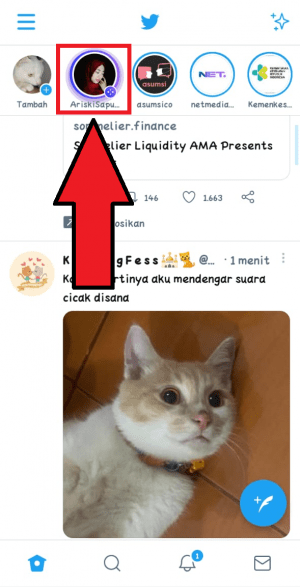
Tunggu beberapa saat sampai kamu berhasil terkoneksi. Tampilannya ketika kamu sudah berhasil masuk dan bergabung di Spaces seperti pada gambar dibawah. Kalau kamu mau keluar dari Spaces tinggal pilih “Keluar”. Gampang kan.
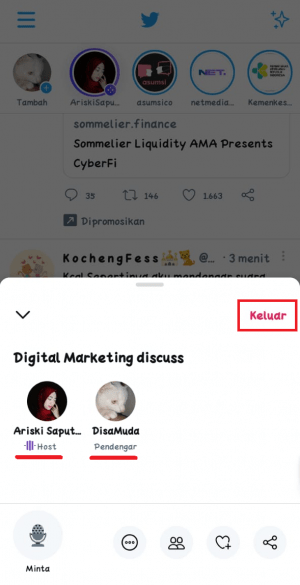
Itulah cara menggunakan fitur Spaces di Twitter. Sekarang Twitter sudah menyematkan satu fitur menarik yang membuat penggunanya dapat berkumpul dan melakukan diskusi melalui audio saja.
Jadi bagi kamu yang kurang PD menunjukkan wajah kamu, bisa banget gabung di Spaces. Karena kamu tidak akan terlihat.
Kalau kamu sudah mencoba Spaces, silahkan berbagi pengalamannya di kolom komentar ya. Apa pendapat kamu setelah menggunakannya.
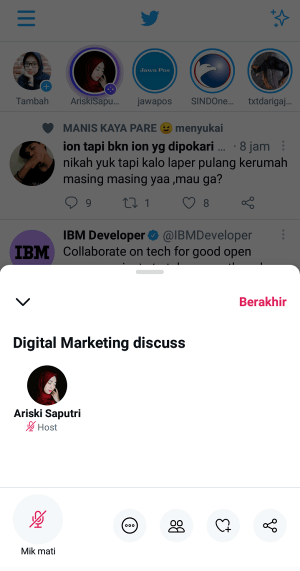
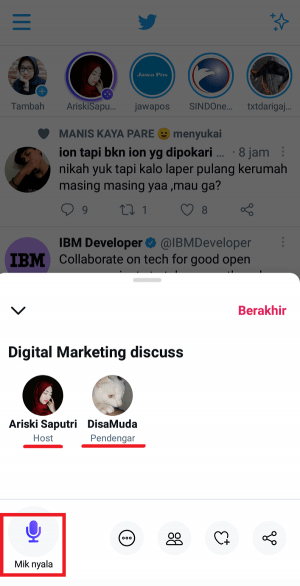
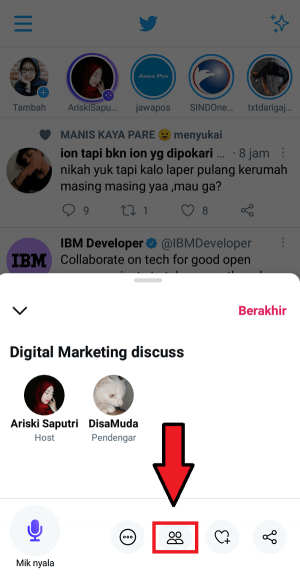
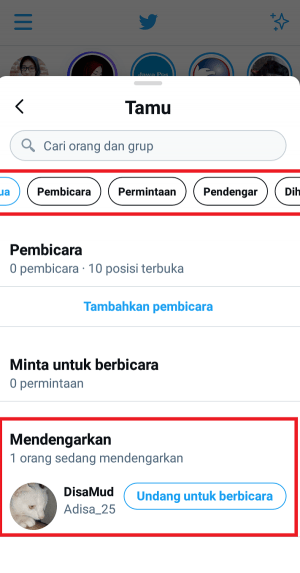
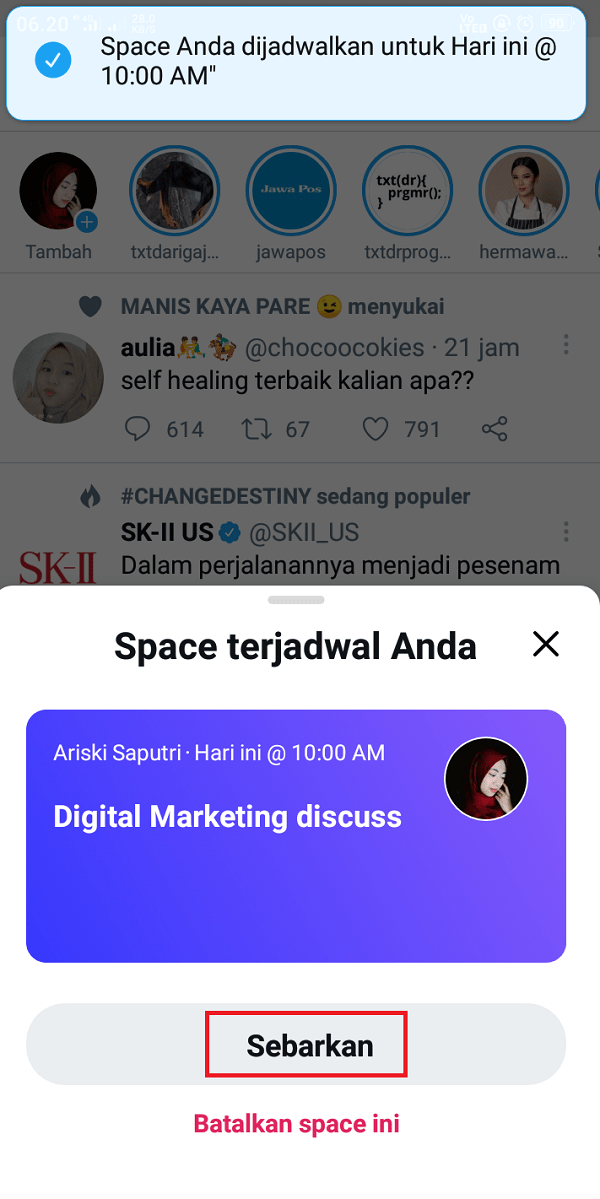
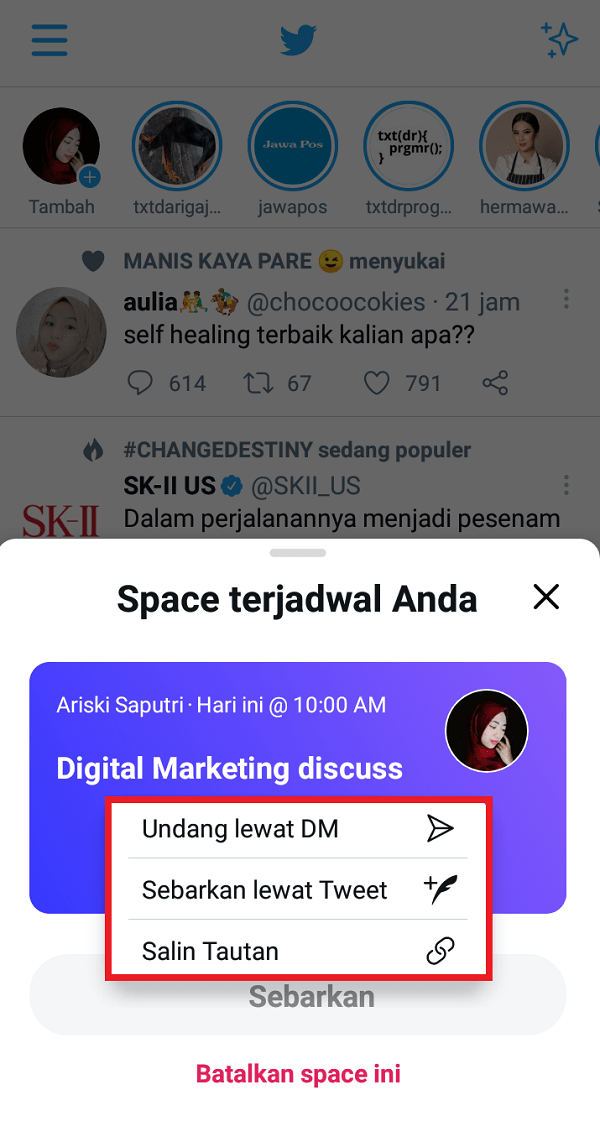
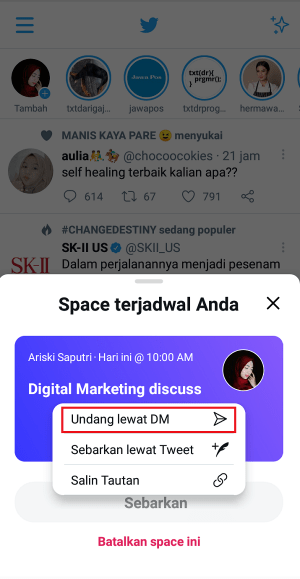
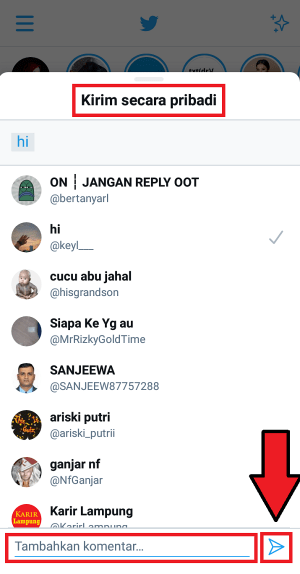
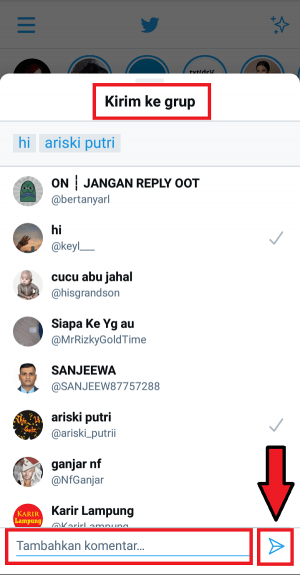
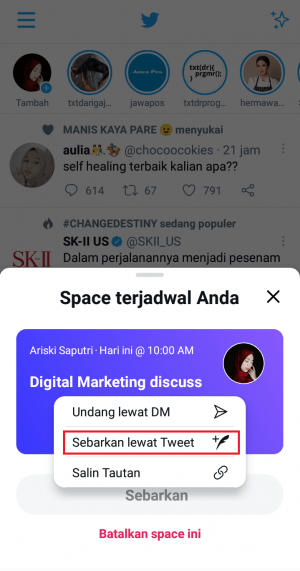
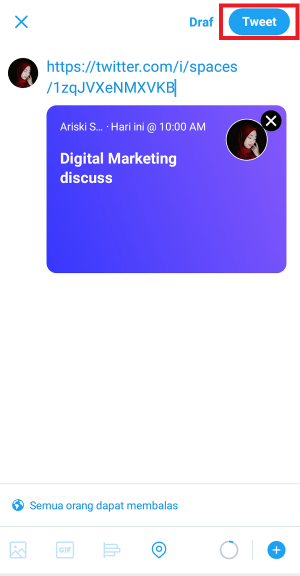
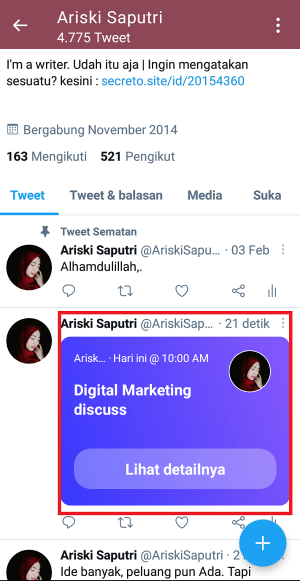
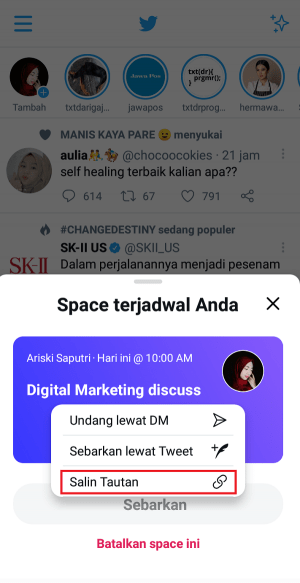

Tinggalkan Balasan